Mainos
Olemme todennäköisesti kaikki perehtyneet edistyneiden käyttöön etsi operaattoreita Googlessa Kuinka hyödyntää Googlen hakuoperaattoreitaOperaattorien kanssa pystyt näyttämään vain tiettyihin verkkosivustoihin liittyvät tulokset, etsimään lukuisia alueita tai jopa poistamaan sanan kokonaan tuloksista. Kun hallitset Googlen käytön ... Lue lisää , gmail 5 Edistyneempiä Gmail-hakuoperaattoreita, jotka sinun pitäisi tietääGmail on nerokas webmail-asiakas, jolla on monia mahtavia ominaisuuksia. Google-palveluna yksi sen vahvuuksista on tietysti haku. Ja juuri näin Google mullisti sähköpostin. Gmailissa sinulla ei oikeastaan ole ... Lue lisää ja Google asema 7 Google Drive -hakupohjaa, joiden avulla voit löytää kaikenOnko Google Drivessa sotku? Löydä kaikki helpompaa apumme avulla. Googlen hakuoperaattorit voivat löytää melkein mitä tahansa, mukaan lukien teksti kuvissa (OCR) tai valokuvat sisällön perusteella, esim. sinun koirasi. Lue lisää nyt, mutta vähän tunnettu tosiasia on, että voit tehdä samanlaisia hakuja Twitterissä käyttämällä heidän Tarkennettu Haku toimia.
Twitterin tarkennetun hakutoiminnon avulla voit käyttää kahta tapaa. Voit siirtyä tarkennetun hakusivulle ja valita monista täytettävistä kentistä. Niihin kuuluvat tweetit tietyiltä tileiltä, jotka on osoitettu tietyille tileille ja tietyltä ajanjaksolta.
Voit myös valita tweetien kielen tai jopa tunteen - mukaan lukien, onko kyse tweetistä positiivinen vai negatiivinen, vai sisältääkö kysymys.
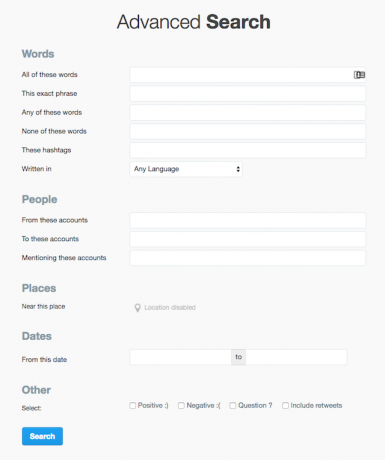
Toisaalta, jos tiedät hakuoperaattorit, joita sinun on käytettävä tietyntyyppisen twiitin löytämiseen, se voi ole hieno ajansäästö, ja voit käyttää joitain lisättyjä temppuja, joita et löydä tarkennetussa haussa sivu.
Tässä on luettelo hakuprosessoreista, joita voit käyttää Twitterissä, ja milloin niitä käyttää:
- Sillä tarkka lause, aseta se lainausmerkkien väliin. Esimerkiksi: “Hyödynnä”
- varten joko tai, käytä TAI. Esimerkiksi: Tee TAI käytä TAI -painiketta
- jotta sulkea sanat, käytä miinusmerkkiä. Esimerkiksi: Tee -käytä
- Tweetit tietyltä tililtä käytä “alkaen:”. Esimerkiksi: Lähettäjä: @MakeUseOf
- Kohdettujen tweetsien osalta tietylle tilille käyttää:". Esimerkiksi: Vastaanottaja: @MakeUseOf
- Tweetit tietyn tilin mainitseminen, käytä @. Esimerkiksi: @MakeUseOf
- Tweets in a tarkka sijainti, käytä “lähellä” ja / tai “sisällä”. Esimerkiksi: MakeUseOf lähellä Washington D.C. tai “Use Use” lähellä Washington D.C.: tä 5 mailia.
- Tweets sisällä tietty ajanjakso käytä "vuodesta" ja / tai "kunnes". (Päivämäärä tulee kirjoittaa tässä muodossa: VVVV-KK-PP). Esimerkiksi:Hyödyntää vuodesta 2016-06-01 asti: 2016-06-08
- Tweets with a positiivinen ilmapiiri, käytä ”:)”. Esimerkiksi: Hyödyntää :)
- Tweets with a negatiivinen mielipide, käytä “:(“. Esimerkiksi: MakeUseOf :(
- Tweets with a kysymys, käytä ”?”. Esimerkiksi: MakeUseOf?
- jotta sisältää uudelleentwiittauksia, käytä ”include: retweets”. Esimerkiksi MakeUseOf sisältää: uudelleentwiittaukset
- Etsiä vain linkkillä varustetut tweetit, käytä: “suodatin: linkit”. Esimerkiksi MakeUseOf-suodatin: linkit (Tämä sisältää kuitenkin tweetit, jotka on kuvia, mutta ei välttämättä linkkejä ulkoiseen sisältöön, koska Twitter-haku näkee kuvan linkki.)
- Etsiä vain tweetit, joissa on kuvia, käytä: “suodatin: kuvia.” Esimerkiksi: MakeUseOf-suodatin: kuvat
- Etsiä vain tweetit, joissa on videoita, käytä: “suodatin: videot”. Esimerkiksi: MakeUseOf-suodatin: videot.
Onko sinulla vinkkejä tai vinkkejä sisällön löytämiseen Twitterissä? Kerro meille kommenteissa.
Nancy on kirjailija ja toimittaja, joka asuu Washington DC: ssä. Hän on aiemmin toiminut Lähi-idän The Next Web -edustajana ja työskentelee nykyään DC-pohjaisessa viestinnän ja sosiaalisen median tiedotuspisteessä.


